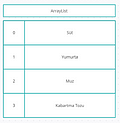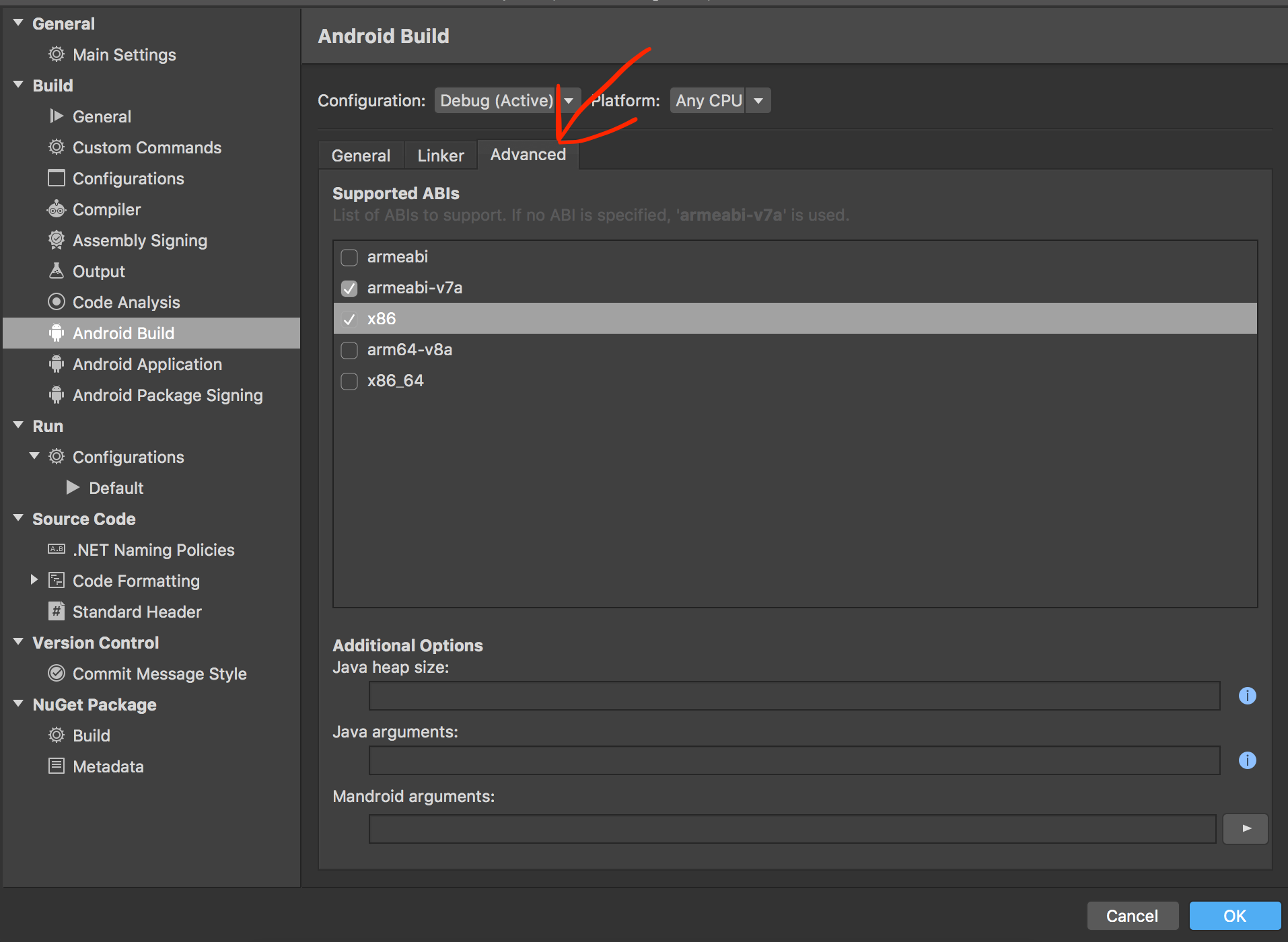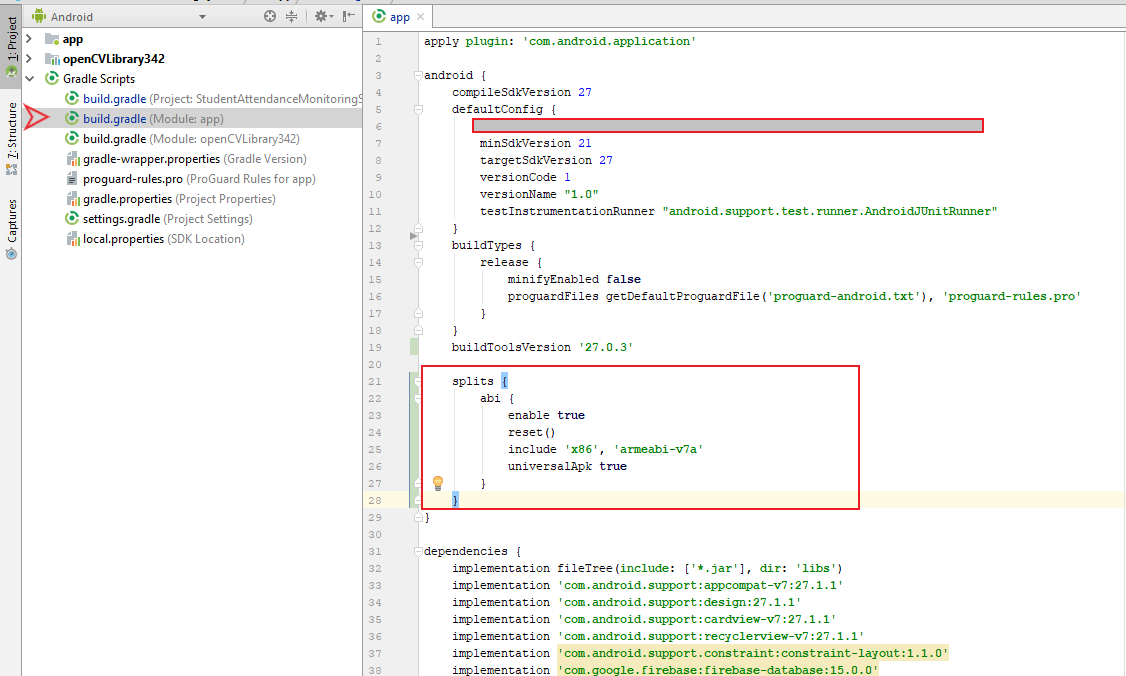Как исправить ошибку SSL на телевизоре LG
Ошибка SSL на телевизоре LG, как исправить? Установите правильное время и дату, очистите кэш браузера и обновите его, выполните настройки веб-проводника или попробуйте сделать сброс до заводских параметров. Ниже рассмотрим, что это за ошибка SSL, в каких случаях она появляется на LG. Отдельно рассмотрим, как правильно исправить проблему.
Что означает ошибка/в каких ситуациях возникает
Ошибка SSL на телевизоре SSL появляется при работе через встроенный браузер при попытке зайти на сайт, который не прошел проверку. Сам SSL-сертификат необходим для проверки оригинальности сайта и его безопасности. Специальный Центр сертификации, предоставляющий такой документ, гарантирует шифровку данных между вашим веб-проводником и сервером. Это обязательное условие, ведь без SSL все операции открыты для посторонних и могут оказаться в руках посторонних.
На практике ошибка SSL, в том числе на телевизорах LG, возникает в следующих случаях:
- Передача одной части информации в зашифрованном, а второй — в незашифрованном виде, а именно в HTTPS и HTTP соответственно.
- Отсутствие доверия к SSL-сертификату. Если сертификат выдан не доверенным центром, все веб-проводники, в том числе на телевизоре LG, будут выдавать указанное сообщение.
- Окончен период действия сертификата. Такие разрешения имеют ограниченный срок работы. Если он завершен, зайти на сайт не получится из-за появления ошибки SSL. Если также бесплатные сертификаты, которые продляются автоматически.
Выше рассмотрены технические причины ошибки, но сама проблема часто обусловлена неправильными настройками ТВ или иными моментами (об этом ниже).
Причины и пути решения
При рассмотрении вопроса, как исправить ошибку SSL на телевизоре LG, необходимо знать причины такой проблемы. К основным стоит отнести:
- Неправильное время и дата.
- Ошибочные настройки веб-проводника.
- Устаревшая версия браузера.
- Проблемы с соединением.
- Загрязнение кэша веб-обозревателя.
- Сбои в настройках телевизора LG и т. д.
Зная основные причины, несложно разобраться с другим важным моментом — как исправить неисправность. Для этого необходимо сделать один или несколько шагов, которые рассмотрены ниже.
Выставьте правильную дату / время
Один из способов, как исправить ошибку SSL на телевизоре ЛДЖИ — установить правильную дату / время. Если эта информация указана некорректно, будут периодически возникать проблемы с проверкой.
Для контроля правильности установленного времени / даты сделайте следующее:
- Включите ТВ и выберите «Настройки».
- Отыщите пункт «Время».
- Зайдите в раздел «Проверить текущее время».
- Кликните на «Часы» и активируйте опцию «Авто».
При получении сигнала через приставку или иные устройства, установка даты / времени осуществляется вручную. Для этого сделайте такие шаги:
- Включите ТВ и кликните на пульте ДУ кнопку «Меню».
- Выберите раздел «Время и дата» (значок часов). Используйте навигацию меню и кнопок.
- Зайдите в пункт «Часы».
- Установите точное время и часовой пояс.
- Подтвердите ввод кнопкой ОК.
- Отключите и включите ТВ.
- Проверьте удалось ли исправить ошибку SSL на телевизоре LG.
Настройте браузер
Второй способ исправить ситуацию — задать правильные браузера. В качестве примера рассмотрим Гугл Хром. Сделайте следующие шаги:
- Зайдите в настройки веб-проводника.
- В нижней части кликните «Показать дополнительные настройки».
- Перейдите в графу «Сеть» и кликните в ней на кнопку.
- Зайдите в «Безопасность» и поставьте уровень «Средний».
- В разделе «Конфиденциальность» переместите ползунок в позицию «Средний».
- Войдите в раздел «Содержание».
- В категории «Сертификаты» кликните по клавише «Очистить SSL».
После выполнения этих шагов браузер на телевизоре LG нужно перезапустить и посмотреть, удалось ли исправить ошибку SSL.
Попробуйте подключить к другому Вай Фай
Если вы подключены к общедоступной сети, попробуйте подключить телевизор LG к другой Вай-Фай сети или с помощью кабеля. В таком случае проблему с сертификатом часто удается исправить. Если же это не удалось сделать, используйте другой вариант.
Почистите кэш
Один из методов, как исправить ошибку SSL на телевизоре LG — почистить браузер. Для этого пройдите такие шаги:
- Переведите ТВ в режим Смарт.
- Зайдите в интернет-обозреватель.
- Справа вверху жмите на пункт «Настройки».
- Кликните на кнопку «Очистить кэш».
- Подвертите шаг путем нажатия кнопки «ОК».
- Убедитесь, что проблема была исправлена.
Обновитесь до последней версии
Ошибка SSL на телевизоре LG может появляться из-за устаревшей версии ПО. Исправить ситуацию можно с помощью обновления, которое легко реализовать одним из следующих способов.
- Жмите на кнопку настроек на пульте ДУ.
- В появившемся окне кликните на клавишу «Поддержка».
- Найдите раздел «Обновление ПО».
- После появления на экране таблички с версией ОС жмите на кнопку «Проверить наличие обновлений».
- При появлении соответствующей кнопки жмите на клавишу «Обновить».
- Дождитесь автоматической установки. Не отключайте телевизор LG до завершения процесса, чтобы не потерять данные. При этом проверьте, удалось ли исправить ошибку SSL.
Если ТВ не подключен к глобальной сети, обновление можно сделать вручную. Для этого нужно скачать последнюю версию ПО, которая подходит для вашего ТВ и записать ее на флешку. Сделайте следующие шаги:
- Войдите в настроечный раздел телевизора LG и зайдите пункт «Информация о продукте / услуге».
- Посмотрите сведения о модели и серии ТВ, версии ПО.
- Используйте полученные данные для поиска своего обновления на сайте lg.com/ru/support/software-firmware.
- Загрузите ПО на ПК / ноутбук.
- Сделайте на флешке с FAT32 папку и дайте ей название LG_DTV.
- Откройте архив с новым ПО в эту папку.
- Подключите накопитель к ТВ, чтобы обновиться и исправить ошибку SSL.
- Дождитесь завершения загрузки.
- Перезапустите телевизор LG.
- Проверьте, удалось ли исправить проблему.
Сделайте сброс
Если рассмотренные выше шаги не помогли, попробуйте сделать сброс настроек. В таком случае можно устранить временные ошибки, которые возникают при работе устройства. Алгоритм действий такой:
- Кликните на кнопку Home пульта ДУ.
- Перейдите в «Настройки», который легко узнать по символу шестеренки.
- Зайдите в «Расширенные настройки», а после этого «Общие», а далее «Сброс настроек до заводских».
- Внесите снова изменения, которые были выполнены ранее.
Зная, почему появляется ошибка SSL на телевизоре LG, разобраться, как все исправить не составляет труда. Для этого может потребоваться очистка кэша, обновление веб-проводника, сброс настроек или другие шаги. В комментариях расскажите, какой из приведенных способов вам помог, и что еще можно сделать в сложившейся ситуации.
Источник
Как исправить коды ошибок на ТВ Samsung, LG, Philips, Sony?
Коды ошибок телевизоров хоть и вызывают неприятные ощущения при появлении, но являются полезным инструментом для диагностики неполадок. Лучше понимая природу неисправности, можем более точно определить причину проблемы и способ ее исправления. Конечно, ошибка телевизора LG не совпадает с ошибками телевизора DEXP, поэтому для каждого производителя нужно рассматривать ситуацию отдельно. Мы исследовали закутки интернета и собрали самые распространенные коды сбоев для разных ТВ. Наша задача – не только описать их источник, но и помочь в исправлении.
Коды ошибок телевизора Samsung
Сперва рассмотрим ошибки телевизора Samsung, так как их весьма много, да и у нас уже есть более исчерпывающие сведения по ним.
Что делать, если телевизор Samsung выдает ошибки с кодом:
- 28. Код ошибки 28 указывает на проблемы с DNS, но также может появляться по причине устаревшей прошивки устройства. Дело может быть и в слабом сигнале, но лучше сперва изменить адрес DNS.
- 102. Очень часто дело просто в перебоях сети. Бывают и более глубокие проблемы: блокировка MAC-адреса провайдером (нужно обратить в техподдержку) или неполадки в настройках роутера (стоит сбросить к заводскому состоянию). Еще при ошибке 102 может помочь обновление версии Smart Hub.
- Ошибки 107, 116, 301. Нередко этот код появляется случайным образом и проходит после перезагрузки телевизора. Еще его может провоцировать плохой сигнал беспроводной сети или некорректные настройки подключения. Рекомендуем обновить операционную систему и прошивку роутера. Также дело может быть в недоступности сервера, придется немного подождать.
- 152. Во всех известных случаях сбоя проблема заключалась в недоступности Smart Hub, как полностью, так и частично. Разработчики говорят, что они решают неполадку и скоро восстановят работу сервисов.
- 189. Преимущественно сбой появляется при попытке загрузить и установить новые приложения из Smart Hub. Если не учитывать проблемы на серверах разработчиков, второй по частоте причиной проблемы является устаревшее программное обеспечение. Следует обновить операционную систему и все заработает.
- 202. Ошибка с кодом 202 на Samsung появляется при попытке в каком-то приложении подключиться к интернету. Это типичная сетевая неполадка, которую реально исправить путем перезагрузки роутера, смены DNS, полного перезапуска телевизора. Еще может быть, что на серверах Smart Hub сейчас ведутся технические работы.
- Код ошибки 800. Практически все известные случаи возникновения связаны с блокировкой доступа к определенным URL на уровне маршрутизатора. Также может появляться ошибка 600 при подключении телевизора Samsung к сети, которая имеет ту же природу, или «Обновлений не обнаружено». Следует отключить блокировку обновлений, и работа восстановится.
- Ошибка 1000-7. Похоже, что проблема возникает из-за отсутствия доступа к серверу и продолжается, пока идет его обслуживание. Кроме как ждать, ничего предпринять не получится.
- 105. По всей видимости ошибка 105 появляется из-за блокировки телевизора Wi-Fi-роутером. Стоит перейти в настройки ТВ, посмотреть MAC-адрес и внести его в список разрешенных в админ-панели маршрутизатора.
- Ошибка 012. Проблема появляется при попытке открыть приложение (чаще всего), но также бывает при установке или обновлении. На первый взгляд создается впечатление, что проблема в утилите, однако все дело в подключении к интернету. Стоит перезагрузить ТВ и Wi-Fi-роутер, удостовериться в наличии выхода в сеть и проверить качество сигнала.
- Код 52. Часто помогает перезагрузка роутера и обновление его прошивки.
- was0003. Ошибка на телевизоре не имеет подробного технического описания, но официальная европейская поддержка дала 3 рекомендации: перезагрузить телевизор с задержкой в выключенном состоянии 2-10 минут, заменить DNS на 8.8.8.8 и 8.8.4.4, а также сделать сброс телевизора. Многим помогло, но по всей видимости, проблема в самом ТВ. При наличии возможности и отсутствии эффекта лучше оформить возврат.
Частые коды ошибок телевизора LG и способы их исправления
Коды ошибок телевизора LG несколько отличаются, даже при тех же самых проблемах, что и на Samsung, идентификатор неисправности будет другим.
Как исправить ошибки на телевизоре LG:
- 3. Эта ошибка LG имеет примечание – «Не удалось найти DNS-сервер». На практике причины бывают разные, но первым делом стоит проверить, что другие устройства нормально работают с сетью. Если это так, стоит перейти в «Настройки» — «Сеть», затем — в раздел «Подключение к сети Wi-Fi» и нажать на пункт «Расширенные настройки». Остается только нажать на кнопку «Изменить» и указать основной адрес вручную – 8.8.8.8, а запасной – 8.8.4.4.
- Ошибка 106. Самой частой причиной проблемы является связь с роутером на частоте 5 ГГц. Она все еще не всегда работает исправно. Рекомендуем переключиться на частоту 2,4 ГГц, это легко сделать в настройках маршрутизатора.
- Ошибка 137. Распространенная неполадка, преимущественно возникает при попытке подключения к беспроводной сети. Здесь важно проверить, что пароль введен правильно. Еще при коде ошибки 137 в телевизоре LG стоит перезагрузить ТВ и маршрутизатор. Если не помогло, стоит удалить сеть и подключиться к ней заново.
- 105. Эту ошибку провоцирует отсутствие доступа или неспособность преобразовывать адреса установленным DNS. Сперва стоит попробовать сделать перезагрузку устройств, а уже потом сменить DNS в настройках подключения на 8.8.8.8 и 8.8.4.4 – общедоступный сервер от Google.
- 101 и 102. Ошибки свидетельствуют о сбое в серверной зоне поставщика интернета. Придется только ждать, ничего сделать не получится.
- Ошибка 109 на телевизоре не имеет уточняющей информации в интернете, все что можно предложить – раздать интернет с телефона и попробовать загрузить контент.
- 300. Довольно странная проблема, появляется на телевизоре LG по причине сетевых ошибок. Рабочим методом решения является отключение IPv6. Это нужно сделать на телевизоре как при проводном, так и беспроводном подключении. В случае с роутером то же самое можно сделать в настройках маршрутизатора.
- Ошибка 6003. Имеет не всегда понятную природу появления. Одна из наиболее эффективных методик исправления – проверить названия каналов. У большинства пользователей в одном из них есть кавычки или скобки, после его удаления доступ снова появится. Если этого не случилось, стоит просто обновиться, это тоже часто помогает.
- Исправление ошибки 201 и 501. В сообщении сказано, что нет сигнала. Если же он есть, стоит переключиться на частоту 2,4 ГГц (в настройках роутера). Также стоит попробовать выполнить сброс настроек маршрутизатора.
- Ошибка 503. Происходит из-за проблем на стороне веб-ресурса, а значит, ничего обычный пользователь сделать не в силах.
Распространенные ошибки на телевизорах Philips
Ошибки телевизора Philips носят более локальный характер и в целом появляются реже, что может указывать на лучшую стабильность операционной системы. Однако здесь стоит принимать во внимание и факт меньшего распространения ТВ этого производителя.
Какие ошибки встречаются на телевизорах Philips:
- Сервер Philips не найден. Сперва стоит перезагрузить ТВ и проверить уровень сигнала. После этого рекомендуется очистить память приложений через меню «Настройки сети». Еще может помочь указание другого IP-адреса, возможно, что текущий занят другим устройством. Последнее доступное решение – установка правильной даты и времени.
- Ошибка воспроизведения любых видео. Обычно помогает обновление программного обеспечения.
Популярные ошибки на ТВ Sony
Ошибки телевизора Sony не столь многочисленны, но тоже встречаются нередко.
Частые коды ошибок на телевизоре Sony:
- 6 раз мигает светодиод. Телевизор пытается загрузиться 3 раза и затем выключается, светодиод 6 раз мигает. Это указывает на физическую поломку системы подсветки, которую нужно исправлять либо заменой, либо перепаивать.
- Ошибка 1106. Появляется при попытке загрузки контента с интернета. Следует перейти из «Настроек» в «Справку» в раздел «Поддержка клиентов» и выбрать «Симптомы соединения с сетью Интернет». Встроенный инструмент диагностики либо поможет исправить неполадку, либо направит, в каком русле искать решение.
- 1107. Ошибка ТВ Sony с кодом 1107 указывает на сетевые ошибки. Сначала стоит перезагрузить телевизор, затем – обновить ПО. Если это не сработает и на других устройствах есть интернет, проблема в серверах Sony. Еще один потенциальный виновник – геоблокировка, можно попробовать воспользоваться прокси.
- Код ошибки 1002. Следует проверить, что интернет подключен к телевизору. После этого тоже следует запустить диагностику сети.
- Ошибка 2200. Не очень информативная проблема, которую может вызывать любая неполадка с сетью. Рекомендуется изначально перезагрузить ТВ и роутер, затем установить время и дату, обновить ТВ и сбросить к заводским настройкам. Также может помочь установка Google DNS.
Ошибки операторов связи Триколор, Ростелеком, Мегафон и др.
Есть ряд ошибок, появляющихся на телевизорах, которые не зависят от операционной системы и самого ТВ. Они возникают на стороне оператора телевидения, но все равно могут у кого-то появляться, а у других – нет. Однако количество зрителей с проблемами все равно значительное.
- 10001. Код ошибки 10001 на телевизоре может также называться «Не удалось совершить платеж». Возникает при попытке оплатить тарифный план (чаще при переходе на другой) или купить дополнительный пакет контента. Суть сбоя заключается в том, что деньги для оплаты не поступили на лицевой счет. Также может быть в том, что платежная система работает нестабильно и не возвращает положительного ответа о проведении транзакции. В каждом случае ошибку не исправить самостоятельно, нужно обращать в поддержку. Горячая линия — 8 (800) 1000 800, сайт – rt.ru, прямая почта — rostelecom@rt.ru.
- 20001. Ошибка с кодом 20001 появляется у пользователей приставки Wink от Ростелекома. Часто эту ошибку можно исправить самостоятельно. Следует проверить наличие интернета и дополнительно перезагрузить роутер. Еще стоит проверить исправность кабелей. Если речь идет о приложении Wink (без приставки), стоит попробовать его обновить. Последнее решение – сбросить к заводским настройкам, только нужно иметь уверенность, что сможете настроить ее должным образом. В противном случае нужно вызывать мастера.
- 20003. Чтобы исправить ошибку с кодом 20003 от Ростелекома на телевизоре, сначала нужно перезагрузить все устройства: ТВ, приставку и роутер. Затем следует проверить, что интернет доступен. Еще один вариант – обновить приложение Ростелеком. Последний способ – сбросить приставку к заводским настройкам.
- 60005. Ошибка 60005 на телевизоре по существующей информации указывает на отсутствие или нестабильное подключение к сети. Следует проверить доступность интернета и проверить настройки роутера.
- 503000. Ошибка 503000 на телевизоре с провайдером Мегафон не решается самостоятельно, даже в технической поддержке точно не знают. Скорее всего физическая поломка оборудования, нужно оформлять тикет и заказывать выезд мастера.
- 6. Ошибка 6 на телевизорах с Триколор указывает на то, что нет доступа к сети. Рекомендуется сбросить параметры к заводским через основное меню приемника в разделе «Настройки» — «О приемнике». Еще можно проверить доступность обновленного ПО для приставки.
- 21. Ошибочно эту ошибку приписывают LG или другим маркам ТВ, на практике она чаще всего появляется из-за Триколор. Все дело в том, что отсутствует подключение к интернету. Решением станет перезагрузка всех устройств распространения интернета, проверка скорости подключения и внесение необходимых корректировок в админ-панель роутера или настройки сети на телевизоре.
- 0. Код 0 может появиться не только на телевизорах Samsung, но и на других, так как связан с отсутствием доступа к Триколор. Чтобы исправить поломку, следует проверить, оплачен ли тарифный план, правильно ли введен ID номер на приемнике. Также рекомендуется проверить качество сигнала от спутниковой антенны. Некоторые пользователи сообщают, что у них сработала повторная активация приставки.
Универсальные ошибки на телевизорах и как их убрать
Есть еще много ошибок, которые генерируют приложения, из-за чего они могут появиться на любом телевизоре, независимо от производителя. Их мы вынесли в отдельный список для удобства анализа.
Как исправить ошибки на телевизорах:
- Код ошибки vse_004. Это ошибка IVI на телевизоре любой фирмы. Для ее исправления нужно очистить кэш приложения и перезагрузить устройство. Если дело не во временных файлах, то в интернете. Стоит проверить подключение, наличие сигнала и скорость интернета.
- Ошибка YouTube на телевизоре. Они бывают самые различные, поэтому не будем привязываться к конкретному сообщению. Если телевизор пишет «ошибка воспроизведения», стоит выключить телевизор и отключить питание. Часто помогает. Затем рекомендуется проверить подключение к интернету. Дальше стоит выполнить обновление приложения и самой операционной системы телевизора. Может сработать и удаление с повторной установкой YouTube. Последним решением станет сброс настроек.
- В телевизоре в приложении произошла ошибка. Самое простое и эффективное решение – выполнить сброс настроек ТВ. Часто все дело в конфликте приложений, поэтому исправлением может стать удаление конфликтной программы.
- Ошибка при подключении телефона. Если сбой появляется при попытке дублирования монитора через Wi-Fi Direct, лучше попробовать удалить все ранее подключенные и сохраненные устройства. Это очень часто помогает.
- Ошибка SSL на телевизоре чаще всего появляется при попытке открыть ненадежный сайт. Однако нередко все дело просто в неправильном времени. Его нужно выставить верно и проверить дату, часовой пояс. Если дата и время выставлены верно, значит браузер просто не может установить безопасное подключение из-за особенностей сайта. Как вариант, можно попробовать другой веб-браузер, но скорее всего дело в сайте.
- OHDPluginLibrary – приложение, которое часто вызывает ошибки у пользователей телевизоров DEXP. К сожалению, не понятно, что является причиной. Все рекомендуют переустановить приложение и, если не сработало, сделать сброс ТВ. Другим вариантов сегодня неизвестно.
Весь список с кодами ошибок на телевизорах просто необъятен, поэтому нам пришлось выделить самые распространенные и сделать краткий экскурс по ним. Если вы не нашли ответа, не смогли разобраться в способе реализации совета или столкнулись с другой ошибкой, задавайте вопросы в комментарии.
Рейтинг статьи 3.7 / 5. Голосов: 3
Пока нет голосов! Будьте первым, кто оценит этот пост.
Источник
I have never had a problem updating any program in CC until this week. Photoshop CC and Acrobat DC will not update now through the CC desktop app. Tried uninstalling and reinstalling creative cloud. Same problem..except that those two programs wouldn’t even install using the CC app after being uninstalled. The CC desk top app itself updates, Illustrator CC updates, InDesign CC updates…but Photoshop CC and Acrobat DC do not. My install log indicates a ‘manifest file cannot be downloaded’. This error happens after quite a few files have already been downloaded and extracted.
Here is the error code summary:
Exit Code: 113
————————————— Summary —————————————
— 3 fatal error(s), 0 error(s), 0 warnings(s)
FATAL: Fatal Error ‘113’ occurred while download
FATAL: Fatal Error ‘113’ occurred while download
FATAL: Error occurred in download of package (Name: AdobeCameraRawProfile8.0All Version: 10.4.0.62). Error code: ‘113’
————————————————————————————-
I gave my IT department the ‘Creative_Cloud_for_enterprise_Service_Endpoints.pdf’. They are telling me they’ve added exceptions for all the addresses in the list, but I am still having the problem.
I am running Windows 7 Professional if that makes any difference. I’ve been running the Creative Cloud suite smoothly for quite some time.
When going through the troubleshooting steps:
I see the two logos so I have access to the activation servers.
I get the pong response.
My host file is clean.
The GlobalSign Root CA certificate is installed and enabled.
I can access secure servers (https://). I’m typing this on a secure site.
I was able to re-install both programs (Photoshop and Acrobat DC) using the direct install links, but they are not the most current versions…and I haven’t been able to update. That is simply a work-around. Until this week the Creative Cloud app has functioned beautifully.
Here is my install log after the install/update failure:
07/11/18 10:00:06:864 | [INFO] | 3062440 | HDSetup | HDPIM | WorkFlowManager | | HDPIM | 3058148 | Successfully executed runtime installer custom hook exe from path C:Program Files (x86)Common FilesAdobeAdobe Desktop CommonRuntimecustomhookRuntimeCustomHook.exe with return code 0
07/11/18 10:00:06:865 | [INFO] | 3062440 | HDSetup | HDPIM | WorkFlowManager | | HDPIM | 3058148 | Resilience mode is enabled
07/11/18 10:00:06:865 | [INFO] | 3062440 | HDSetup | HDPIM | TaskManager | | HDPIM | 3063292 | Starting ‘DOWNLOAD’ task for Package (Name: AdobeCameraRaw8.0All Version: 10.4.0.62)
07/11/18 10:00:06:867 | [INFO] | 3062440 | HDSetup | HDPIM | DownloadManager | | HDPIM | 3063292 | Package (Name: AdobeCameraRaw8.0All Version: 10.4.0.62) Download info — DownloadSize: 56607962, DownloadPath:’C:UsersdwaiteAppDataLocalTempETRC244.tmp’
07/11/18 10:00:30:243 | [INFO] | 3062440 | HDSetup | HDPIM | TaskManager | | HDPIM | 3063292 | Completed ‘DOWNLOAD’ task for Package (Name: AdobeCameraRaw8.0All Version: 10.4.0.62), Time taken ’24’ sec
07/11/18 10:00:30:243 | [INFO] | 3062440 | HDSetup | HDPIM | TaskManager | | HDPIM | 3063324 | Starting ‘EXTRACT’ task for Package (Name: AdobeCameraRaw8.0All Version: 10.4.0.62)
07/11/18 10:00:30:244 | [INFO] | 3062440 | HDSetup | HDPIM | TaskManager | | HDPIM | 3063292 | Starting ‘DOWNLOAD’ task for Package (Name: AdobeCameraRaw8.0All-x64 Version: 10.4.0.62)
07/11/18 10:00:30:249 | [INFO] | 3062440 | HDSetup | HDPIM | DownloadManager | | HDPIM | 3063292 | Package (Name: AdobeCameraRaw8.0All-x64 Version: 10.4.0.62) Download info — DownloadSize: 60259246, DownloadPath:’C:UsersdwaiteAppDataLocalTempETR1D94.tmp’
07/11/18 10:00:30:251 | [INFO] | 3062440 | HDSetup | HDPIM | ExtractManager | | HDPIM | 3063324 | Package (Name: AdobeCameraRaw8.0All Version: 10.4.0.62) Extract info — ExtractSize: 76721112, ExtractPath:’C:adobeTempETR1D95.tmp’
07/11/18 10:00:30:253 | [INFO] | 3062440 | HDSetup | HDPIM | HDZIPHelper | | HDPIM | 3063324 | starting decompression of file C:UsersdwaiteAppDataLocalTempETRC244.tmpAdobeCameraRaw8.0All.zip to folder C:adobeTempETR1D95.tmp with type Zip-Deflated
07/11/18 10:00:30:967 | [INFO] | 3062440 | HDSetup | HDPIM | HDZIPHelper | | HDPIM | 3063324 | completed decompression of file C:UsersdwaiteAppDataLocalTempETRC244.tmpAdobeCameraRaw8.0All.zip at folder C:adobeTempETR1D95.tmp with type Zip-Deflated with status code 0
07/11/18 10:00:30:974 | [INFO] | 3062440 | HDSetup | OOBEUtils | FileUtils | | OOBEUtils | 3063324 | Successfully deleted directory from path: C:UsersdwaiteAppDataLocalTempETRC244.tmp. Recursive: 1
07/11/18 10:00:30:975 | [INFO] | 3062440 | HDSetup | HDPIM | TaskManager | | HDPIM | 3063324 | Completed ‘EXTRACT’ task for Package (Name: AdobeCameraRaw8.0All Version: 10.4.0.62), Time taken ‘0’ sec
07/11/18 10:00:55:008 | [INFO] | 3062440 | HDSetup | HDPIM | TaskManager | | HDPIM | 3063292 | Completed ‘DOWNLOAD’ task for Package (Name: AdobeCameraRaw8.0All-x64 Version: 10.4.0.62), Time taken ’25’ sec
07/11/18 10:00:55:008 | [INFO] | 3062440 | HDSetup | HDPIM | TaskManager | | HDPIM | 3063324 | Starting ‘EXTRACT’ task for Package (Name: AdobeCameraRaw8.0All-x64 Version: 10.4.0.62)
07/11/18 10:00:55:008 | [INFO] | 3062440 | HDSetup | HDPIM | TaskManager | | HDPIM | 3063292 | Starting ‘DOWNLOAD’ task for Package (Name: AdobeCameraRawProfile8.0All Version: 10.4.0.62)
07/11/18 10:00:55:014 | [INFO] | 3062440 | HDSetup | HDPIM | DownloadManager | | HDPIM | 3063292 | Package (Name: AdobeCameraRawProfile8.0All Version: 10.4.0.62) Download info — DownloadSize: 321960603, DownloadPath:’C:UsersdwaiteAppDataLocalTempETR7E54.tmp’
07/11/18 10:00:55:014 | [INFO] | 3062440 | HDSetup | HDPIM | ExtractManager | | HDPIM | 3063324 | Package (Name: AdobeCameraRaw8.0All-x64 Version: 10.4.0.62) Extract info — ExtractSize: 86537688, ExtractPath:’C:adobeTempETR7E55.tmp’
07/11/18 10:00:55:016 | [INFO] | 3062440 | HDSetup | HDPIM | HDZIPHelper | | HDPIM | 3063324 | starting decompression of file C:UsersdwaiteAppDataLocalTempETR1D94.tmpAdobeCameraRaw8.0All-x64.zip to folder C:adobeTempETR7E55.tmp with type Zip-Deflated
07/11/18 10:00:55:919 | [INFO] | 3062440 | HDSetup | HDPIM | HDZIPHelper | | HDPIM | 3063324 | completed decompression of file C:UsersdwaiteAppDataLocalTempETR1D94.tmpAdobeCameraRaw8.0All-x64.zip at folder C:adobeTempETR7E55.tmp with type Zip-Deflated with status code 0
07/11/18 10:00:55:929 | [INFO] | 3062440 | HDSetup | OOBEUtils | FileUtils | | OOBEUtils | 3063324 | Successfully deleted directory from path: C:UsersdwaiteAppDataLocalTempETR1D94.tmp. Recursive: 1
07/11/18 10:00:55:930 | [INFO] | 3062440 | HDSetup | HDPIM | TaskManager | | HDPIM | 3063324 | Completed ‘EXTRACT’ task for Package (Name: AdobeCameraRaw8.0All-x64 Version: 10.4.0.62), Time taken ‘0’ sec
07/11/18 10:01:34:653 | [ERROR] | 3062440 | HDSetup | HDSetup | PIMHelperInterface | PDMWorkflowManager | | 3064464 | Fatal error has occured. errotType = -40 extendedErrorCode = 403
07/11/18 10:01:34:721 | [WARN] | 3062440 | HDSetup | HDSetup | PIMHelperInterface | PackageDownloadManager | | 3063988 | Manifest file could not be downloaded
07/11/18 10:01:34:938 | [FATAL] | 3062440 | HDSetup | HDPIM | DownloadManager | | HDPIM | 3063292 | Fatal Error ‘113’ occurred while download
Привет, я пытаюсь установить свой отладочный apk на устройстве xiaomi, но apk не устанавливается, он выдает код ошибки -113, см. Прикрепленный снимок экрана, может ли кто-нибудь помочь решить эту проблему
Ответы
1
Попробуйте отключить оптимизацию MIUI, вы можете найти ее в настройках> Дополнительные настройки> Параметры разработчика, и после этого он автоматически перезагрузит ваш телефон, если он не сделает это вручную.
Другие вопросы по теме
Привет, я пытаюсь установить мой debug apk в устройстве xiaomi, но apk не устанавливает, он бросает код ошибки -113 ссылается на скриншот, может ли кто-нибудь помочь выйти из этой проблемы
спросил(а)
4 года, 12 месяцев назад
Решение
Попробуйте отключить оптимизацию MIUI, вы можете найти его в разделе «Настройки»> «Дополнительные параметры»> «Параметры разработчика», после чего он автоматически перезапустит ваш телефон, если он не сделает это вручную.
ответил(а)
4 года, 12 месяцев назад
Ваш ответ
Введите минимум 50 символов
Перейти к контенту
Я знаю, что это относительно новое и нестабильное приложение, но я решил, что если кто-то пострадал в этом вопросе и решил его, тогда они тоже могут мне помочь. Поэтому Anbox не поставляется с предустановленной Google …
BlueStacks
Версия для

.
Вопросы и ответы по «BlueStacks»
|
Скачал приложение Chinatris с официального сайта. Олег 20.08.2020 12:57 · Просмотров: 74
1
|
15 ответов
INSTALL_FAILED_NO_MATCHING_ABIS Это когда вы пытаетесь установить приложение, которое имеет собственные библиотеки, и у него нет собственной библиотеки для вашей архитектуры процессора. Например, если вы скомпилировали приложение для ARMv7 с и пытаются установить его на эмулятор, который использует Intel архитектура вместо этого не будет работать.
526
автор: Hiemanshu Sharma
INSTALL_FAILED_NO_MATCHING_ABIS – это когда вы пытаетесь установить приложение с собственными библиотеками, и у него нет собственной библиотеки для вашей архитектуры процессора. Например, если вы скомпилировали приложение для armv7 и пытаетесь установить его на эмулятор, который использует архитектуру Intel, он не будет работать.
использование Xamarin в Visual Studio 2015. Исправить эту проблему:
- откройте xamarin .sln
- щелкните правой кнопкой мыши свой проект android
- выберите Свойства
- Нажмите Android Options
- перейдите на вкладку ‘Advanced’
-
В разделе “поддерживаемые архитектуры”установите следующий флажок:
- armeabi-v7a
- x86
-
сохранить
- F5 (сборка)
Edit: было сообщено, что это решение работает Visual Studio 2017 также.
Edit 2: сообщается, что это решение работает над Visual Studio 2017 для Mac как хорошо.
Я отправляю ответ из другого потока, потому что это то, что хорошо сработало для меня, трюк состоит в том, чтобы добавить поддержку для обеих архитектур :
опубликовать это, потому что я не мог найти прямого ответа и должен был посмотреть на пару разных сообщений, чтобы получить то, что я хотел сделать…
я смог использовать эмулятор x86 Accelerated (HAXM), просто добавив его в сборку моего модуля.скрипт gradle внутри блока android {}:
splits { abi { enable true reset() include ‘x86’, ‘armeabi-v7a’ universalApk true } }
выполнить (построить)… Теперь там будет (yourapp)-x86-debug.apk в выходной папке. Я уверен, что есть способ автоматизировать установку при запуске, но я просто запускаю свой предпочтительный эмулятор HAXM и использую командную строку:
adb install (yourapp)-x86-debug.apk
это действительно странная ошибка, которая может быть вызвана multidexing вашего приложения. Чтобы обойти это, используйте следующий блок впостроить.Gradle в:
android { splits { abi { enable true reset() include ‘x86’, ‘armeabi-v7a’ universalApk true } } …[rest of your gradle script]
31
автор: Igor Ganapolsky
Я знаю, что здесь было много ответов, но версия TL; DR такова (если вы используете Xamarin Studio):
- щелкните правой кнопкой мыши проект Android в дереве решения
- выберите Options
- на Android Build
- на Advanced tab
- Проверьте архитектуры, которые вы используете в своем эмуляторе (возможно x86 / armeabi-v7a / armeabi)
- сделать приложение kickass:)
комментарий @enl8enmentnow должен быть ответом на исправление проблемы с помощью genymotion:
Если у вас есть эта проблема на Genymotion даже при использовании ARM переводчик это потому, что вы создаете x86 виртуальное устройство, как Google Nexus 10. Выберите виртуальное устройство ARM вместо этого, как один из пользовательских планшетов.
Visual Studio mac-вы можете изменить поддержку здесь:
Это решение работает для меня. Попробовать это,добавьте следующие строки впостроить.Gradle в
splits { abi { enable true reset() include ‘x86’, ‘armeabi-v7a’ universalApk true }}
в visual studio community edition 2017 иногда выбор поддерживаемых ABIs из параметров Android не будет работать.
в этом случае, пожалуйста, убедитесь, что .csproj имеет следующую строку и не дублирует строки в тех же конфигурациях сборки.
<AndroidSupportedAbis>armeabi;armeabi-v7a;x86;x86_64;arm64-v8a</AndroidSupportedAbis>
для редактирования,
- разгрузите свой проект Android
- щелкните правой кнопкой мыши и выберите Редактировать проект …
- убедитесь, что у вас есть выше линии только один раз в построить конфигурацию
- сохранить
- щелкните правой кнопкой мыши на вашем проекте android и перезагрузите
2
автор: Kusal Dissanayake
для genymotion на mac я получал ошибку INSTALL_FAILED_NO_MATCHING_ABIS при установке моего apk.
в моем проекте не было никакого “APP_ABI”, но я добавил его соответственно, и он построил только один apk для обеих архитектур, но он работал.https://stackoverflow.com/a/35565901/3241111
1
автор: myDoggyWritesCode
это сработало для меня … Android > Скрипты Gradle > сборка.gradle (модуль: app)добавить внутри android*
android { // compileSdkVersion 27 defaultConfig { // } buildTypes { // } // buildToolsVersion ‘27.0.3’ splits { abi { enable true reset() include ‘x86’, ‘armeabi-v7a’ universalApk true } } }
На Android 8:
apache.общее.io: 2.4
Он дает INSTALL_FAILED_NO_MATCHING_ABIS, попробуйте изменить его на 2.5 или 2.6, и он будет работать или комментировать его.
Это случилось со мной. Я проверил менеджер SDK, и он сказал мне, что у того, который я использовал, было обновление. Я обновил его и проблема ушла.
есть простой способ:
- отключите подключенное устройство
- закройте Android Studio
- перезапустите Android Studio
- подключите устройство с помощью USB-кабеля
- Нажмите кнопку Run и перейти на кофе-брейк
4 ответа
Давайте снова рассмотрим сообщение об ошибке:
Failure [INSTALL_FAILED_NO_MATCHING_ABIS: Failed to extract native libraries, res=-113]
Это означает, что в рассматриваемом приложении используются собственные библиотеки C / C ++, но APK не включает эту библиотеку, скомпилированную для CPU архитектор целевого устройства.
Некоторые приложения имеют разные APK для разных архитектур процессора.
Но в нижней строке, это ошибка разработчика приложения, а не ваша.
ответ дан Android Dev 22 May 2018 в 23:43
поделиться
Давайте снова рассмотрим сообщение об ошибке:
Failure [INSTALL_FAILED_NO_MATCHING_ABIS: Failed to extract native libraries, res=-113]
Это означает, что в рассматриваемом приложении используются собственные библиотеки C / C ++, но APK не включает эту библиотеку, скомпилированную для CPU архитектор целевого устройства.
Некоторые приложения имеют разные APK для разных архитектур процессора.
Но в нижней строке, это ошибка разработчика приложения, а не ваша.
ответ дан Android Dev 18 July 2018 в 15:07
поделиться
Давайте снова рассмотрим сообщение об ошибке:
Failure [INSTALL_FAILED_NO_MATCHING_ABIS: Failed to extract native libraries, res=-113]
Это означает, что в рассматриваемом приложении используются собственные библиотеки C / C ++, но APK не включает эту библиотеку, скомпилированную для CPU архитектор целевого устройства.
Некоторые приложения имеют разные APK для разных архитектур процессора.
Но в нижней строке, это ошибка разработчика приложения, а не ваша.
ответ дан Android Dev 24 July 2018 в 20:33
поделиться
Давайте снова рассмотрим сообщение об ошибке:
Failure [INSTALL_FAILED_NO_MATCHING_ABIS: Failed to extract native libraries, res=-113]
Это означает, что в рассматриваемом приложении используются собственные библиотеки C / C ++, но APK не включает эту библиотеку, скомпилированную для CPU архитектор целевого устройства.
Некоторые приложения имеют разные APK для разных архитектур процессора.
Но в нижней строке, это ошибка разработчика приложения, а не ваша.
ответ дан Android Dev 31 July 2018 в 23:35
поделиться
Другие вопросы по тегам:
Похожие вопросы:
Ответы на вопрос :
|
Скорее всего, вы это приложение установить не сможете из-за проблем совместимости с архитектурой ЦП на вашем компьютере. Как решить эту проблему в BlueStacks никто конкретных советов не дает. Попробуйте использовать приложения из Плеймаркета. С ними намного меньше проблем. |
|
Гость#217259 21.08.2020, 11:01
Ho Плеймаркет что приложение недоступно для этого девайса. В ответ на сообщение от DronSTV #217251 |
|
Я не помню, есть ли BlueStacks возможность установить, какое устройство программа эмулирует. Если есть – поставьте на флагман или ходовую модель. Если нет, то попробуйте воспользоваться эмулятором Nox App – там подобный функционал точно есть. В ответ на сообщение от Гость #217259 |
Вопрос и ответы были вам полезны?


Попробуйте также:

Похожие вопросы:
- Ошибка при установке (Ответов: 1 )
- Создается регистр приложения BlueStsck и зависает. Что делать? (Ответов: 1 )
- Bluestucks выдает ошибку -Failed to install BlueStacks (Ответов: 3 )
- При установке Bluestacks выдает ошибку Error 1714 (Ответов: 1 )
- Проблема с установкой BlueStacks (Ответов: 308 )
- При установки выдает ошибку (Ответов: 1 )
- Во время инициализации BlueStacks выдает ошибку (Ответов: 1 )
- В BlueStacks выдаются ошибки: В сервисе google play произошла ошибка, в приложении… (Ответов: 1 )
- Ошибка DF-DLA-15 (Ответов: 2 )
( 1 оценка, среднее 5 из 5 )